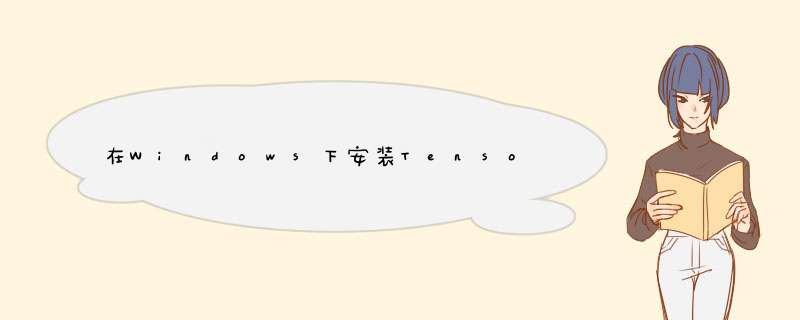
- 1 安装 Anaconda3-5.1.0-Windows-x86_64.exe,之前用的版本,也可以下载更新的版本。
绝大多数都选用默认选项即可,遇到下图所示的把两个都勾选就可以了
- 2. 在开始菜单里,找到 Anaconda3(64-bit),右键 Anaconda Prompt 以管理员权限打开。
- 3. 启动 Anaconda 后,需要安装各种软件包,而目前国内的网络相对还是比较封闭,很多境外站点的映像还都无法顺利下载,那么首先要做的就是更新软件默认的下载映像,目前可用的是清华的映像,但也不保证以后都一直好用,如下所示
- 4. 建立 TensorFlow 的 Anaconda 虚拟环境
- 1) 建立工作目录
- 2) 建立 TensorFlow Anaconda 虚拟环境
- 5. 启动 Anaconda 虚拟环境
- 6. 安装 TensorFlow
- 7. 安装 Keras
- 8. 启动 Jupyter Notebook
- 9. 建立新的 Notebook
- 10. 导入 TensorFlow 模块并查看 TensorFlow 的版本
- 12 保存并关闭 Notebook
- 13. 打开之前保存的 Notebook
- 14关闭 Jupyter 浏览器和 Jupyter Notebook
- 15. 关闭 TensorFlow 的 Anaconda 虚拟环境
学习深度学习最简单的方式就是以Anaconda安装,安装TensorFlow 必须安装Python,
而安装 python 最简单的方式就是使用软件包来安装。
Anaconda 是一个 Python 的发行
版,其中包含大量的标准数学和科学计算软件包。
安装 Anaconda 软件包时会同时安装
很多软件包,包括 Jupyter Notebook, Numpy, SciPy, Matplotlib, Pandas 这 5 个
用于数据分析,科学计算的常用软件包。
1 安装 Anaconda3-5.1.0-Windows-x86_64.exe,之前用的版本,也可以下载更新的版本。
绝大多数都选用默认选项即可,遇到下图所示的把两个都勾选就可以了
anaconda历史版本下载
3.5.3.0版本
链接:https://pan.baidu.com/s/1dQSvpJmSlLEvTpClgbCOvA
提取码:9l42
最好安装在默认文件夹下,否则后面会出现找不到包路径问题
此外,在安装的过程中如果提示安装 VS,则最好将 VS 也一并安装,如果提示未联网则
选择忽略就可以。
3. 启动 Anaconda 后,需要安装各种软件包,而目前国内的网络相对还是比较封闭,很多境外站点的映像还都无法顺利下载,那么首先要做的就是更新软件默认的下载映像,目前可用的是清华的映像,但也不保证以后都一直好用,如下所示
在命令行下输入如下指令切换到清华大学映像,并再确认使用这个映像。
conda config --add channels https://mirrors.tuna.tsinghua.edu.cn/anaconda/pkgs/free/
conda config --set show_channel_urls yes
删除镜像
conda config --remove channels https://mirrors.tuna.tsinghua.edu.cn/anaconda/pkgs/free/
很无奈不能用了,找到更新一下
阿里镜像亲测可以,就是慢一点
为什么要使用 Anaconda 虚拟环境安装 TensorFlow,这是因为在一台计算机中,我们通
常需要安装很多软件,但每个软件所需要的 Python 的关联模块或版本都不相同,这就
可能造成兼容性冲突,其中在某个应用下安装的部分模块没有问题,但是换成另外一个
应用再安装模块可能导致之前的模块不好用,为了解决这个问题,我们可以使用
Anaconda 虚拟环境来安装,让网站框架与 TensorFlow 分别安装在不同的虚拟环境中,
这样就不会有版本不一致的冲突了,就好像我们在电脑上安装了多个虚拟机的 *** 作系统
一样,大家相安无事互不干扰。
此外,CPU 和 GPU 训练所需的 TensorFlow 也不一样,有了虚拟环境就可以同时保留两
个版本的 TensorFlow 了。
在命令行下建立并切换到工作目录
md \pythonwork
cd \pythonwork
conda create --name tensorFlow python=3.6.4 anaconda
其中:
conda create 是建立虚拟环境
–name tensorFlow 是建立虚拟环境的名字,也可以任意其他名字
python=3.6.4 是选用 python 的版本,命令行下敲入 python 可以查看版本
anaconda:当加入此命令选项,建立虚拟环境时,也会同时安装其他 python 软件
包 Jupyter Notebook, Numpy, SciPy, Matplotlib, Pandas 等,如果没有此选
项就会建立一个空的虚拟环境,必须由用户自己再逐个安装其他软件包。
按下 Y 键,就开始安装 Anaconda 虚拟环境,并安装各个软件包。
如下所示:
建立 TensorFlow 的 Anaconda 虚拟环境后,就可以启动这个虚拟环境了。
在命令提示
符窗口下输入下列命令:
activate tensorFlow
其中 tensorFlow 是之前建立虚拟环境的名字。
命令提示符中出现 tensorFlow 表示已经启动 tensorFlow 虚拟环境了。
之前更新完映像后,执行如下指令下载 TensorFlow
pip install tensorflow -i https://pypi.tuna.tsinghua.edu.cn/simple
如果提示 pip 版本过低,使用下面指令更新 pip,否则无法正确安装 TensorFlow
python -m pip install --upgrade pip -i https://pypi.tuna.tsinghua.edu.cn/simple
如果不成功多尝试几次下载指令,如果实在不行就只能翻墙下载了。
安装完 TensorFlow 后安装 Keras,指令如下所示:
pip install keras -i https://pypi.tuna.tsinghua.edu.cn/simple
Jupyter Notebook 具备交互式界面,在建立 TensorFlow 和 Anaconda 虚拟环境时,也
同时安装了 Jupyter Notebook,所以不需要特意的安装 Jupyter Notebook,直接启动就
可以了。
切换到工作目录,后续 Jupyter Notebook 读取与存盘都会在此工作目录下。
确认已经
启动 TensorFlow 的 Anaconda 虚拟环境,因为我们之前已经安装 TensorFlow 和 Keras
是在虚拟环境中,如果尚未启动这个虚拟环境就打开 Jupyter Notebook,那么执行
TensorFlow 与 Keras 程序会出现 ModuleNotFounError 错误。
cd \pythonwork ---------------- 之前已经创建了
activate tensorFlow
jupyter notebook
新建 Jupyter Notebook 后会打开浏览器新的页面,默认名称是 Untitled,可以通过单击
Untitled 来修改 Notebook 的名称。
import tensorflow as tf
tf.__version__
==(注意是双下划线) ==
11. 导入 Keras 模块并查看 Keras 的版本
import keras
keras.__version__
因为已经同时安装了 Keras 与 TensorFlow,所以导入 Keras 模块后,我们可以看到 Keras
自动以 TensorFlow 作为 Backend。
回到 Jupyter 网页,可以看到之前保存的 Test1.ipynb,如果要再次打开这个 Notebook,
单击即可。
关闭浏览器后,回到命令提示符窗口,按下 Ctrl+C 组合键即可关闭 Jupyter Notebook。
执行如下指令直接退出:
deactivate
欢迎分享,转载请注明来源:内存溢出

 微信扫一扫
微信扫一扫
 支付宝扫一扫
支付宝扫一扫
评论列表(0条)